Borrado de Dispositivos monitorizados
WOCU-Monitoring ofrece la posibilidad de eliminar manualmente Dispositivos de la infraestructura tecnológica monitorizada. Recuerda que al excluir un elemento de la red, la herramienta no devolverá información acerca del estado y disponibilidad del mismo, como verificación del correcto rendimiento y disponibilidad de servicios asociados y poniendo en riesgo procesos de negocio vitales.
A continuación se describe el procedimiento a seguir:
1. Accede al módulo Configuration
Todo Dispositivo está integrado en un reino, sobre el cual la herramienta mantiene de manera aislada inventarios, informes, alarmas, registro de eventos, etc. De modo que este proceso inicia desde el módulo Configuration, del reino al que pertenece el Dispositivo a eliminar.
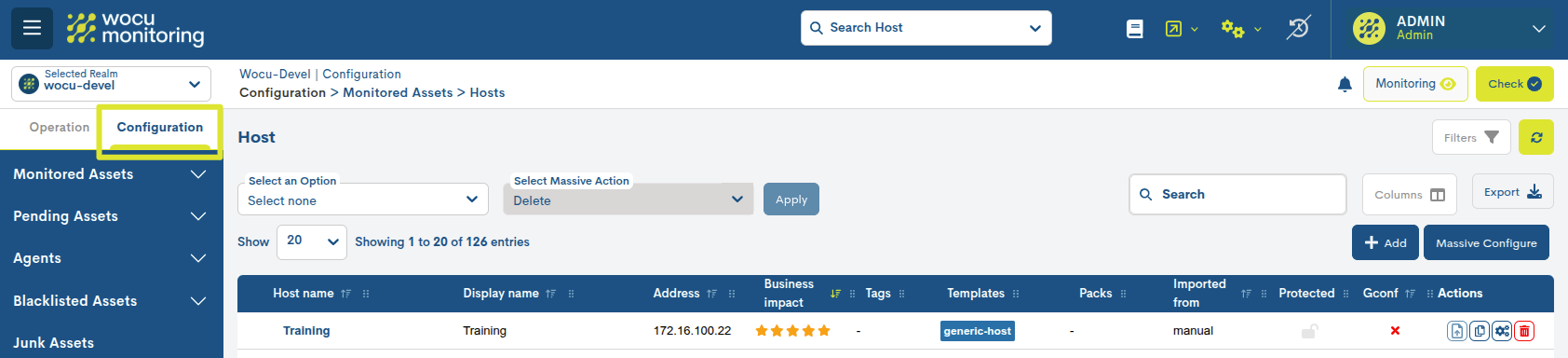
Nota
El Módulo Configuration sólo será visible y accesible desde Reinos estándar, es decir, estará oculto para Reinos basados en Hosts Groups y Multireinos.
2. Localiza el Dispositivo dentro de Monitored Assets
La pestaña de Activos Monitorizados (Monitored Assets), incluye las listas de los diferentes tipos de activos (y contactos) que de manera efectiva están siendo monitorizados. En este caso, hay que acceder a la subsección Dispositivos (Hosts) en Activos, donde debe estar incluído el Dispositivo a eliminar.
Utilice la barra de búsqueda disponible sobre el inventario, para agilizar el proceso de localización del Dispositivo en listados extensos.
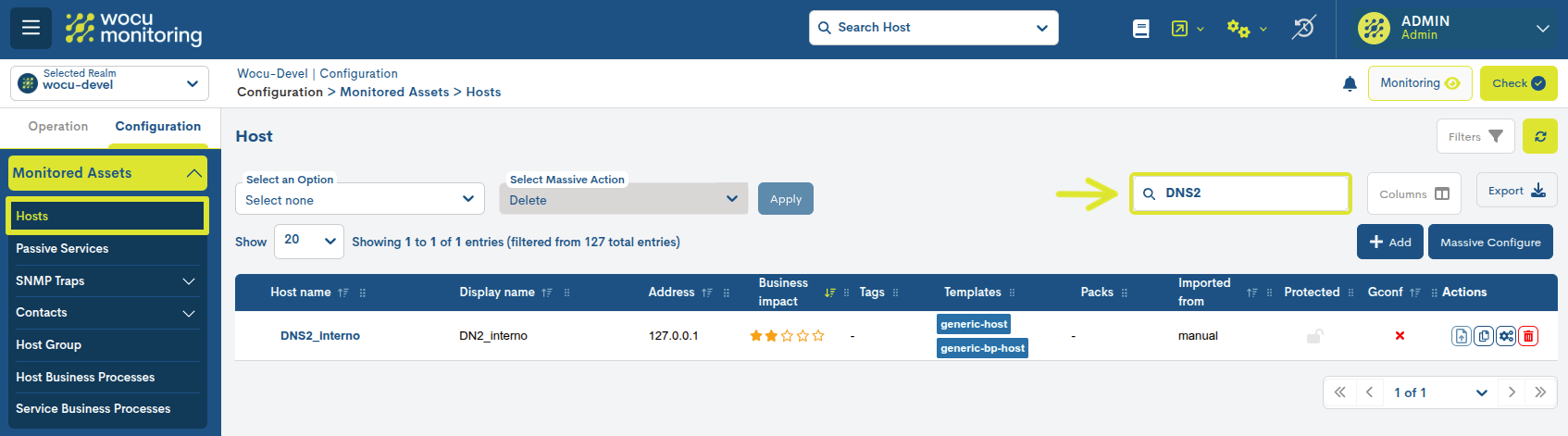
3. Borrado definitivo del Dispositivo mediante la acción Delete
Localizado el Dispositivo, la acción se ejecuta pulsando el botón Borrar (Delete) correspondiente a la fila del elemento y se procederá a la eliminación definitiva del Dispositivo monitorizado por WOCU-Monitoring.
Tras seleccionar la acción de Borrar (Delete) aparecerá el siguiente mensaje:
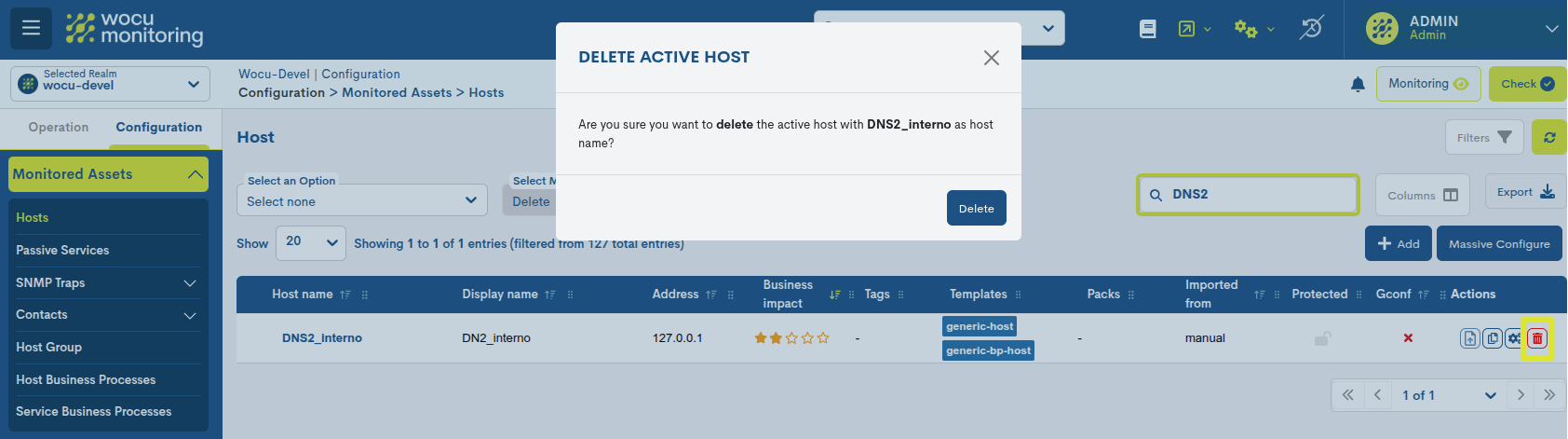
¿Está seguro de que desea borrar el dispositivo con [nombre del dispositivo] como nombre del dispositivo?
Finalmente seleccionando el botón Delete se mostrará en pantalla el siguiente mensaje como confirmación de la acción:
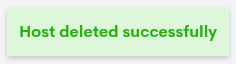
Dispositivo eliminado satisfactoriamente
4. Hacer efectiva la eliminación: WOCU Check
Cualquier configuración realizada precisa de la ejecución de la acción de Aplicar cambios: WOCU Check para hacerse efectiva.

Confirmada la acción, aparecerá un cuadro de diálogo informando al usuario de las novedades en la configuración de los activos que se realizarán o del funcionamiento anómalo en el sistema.
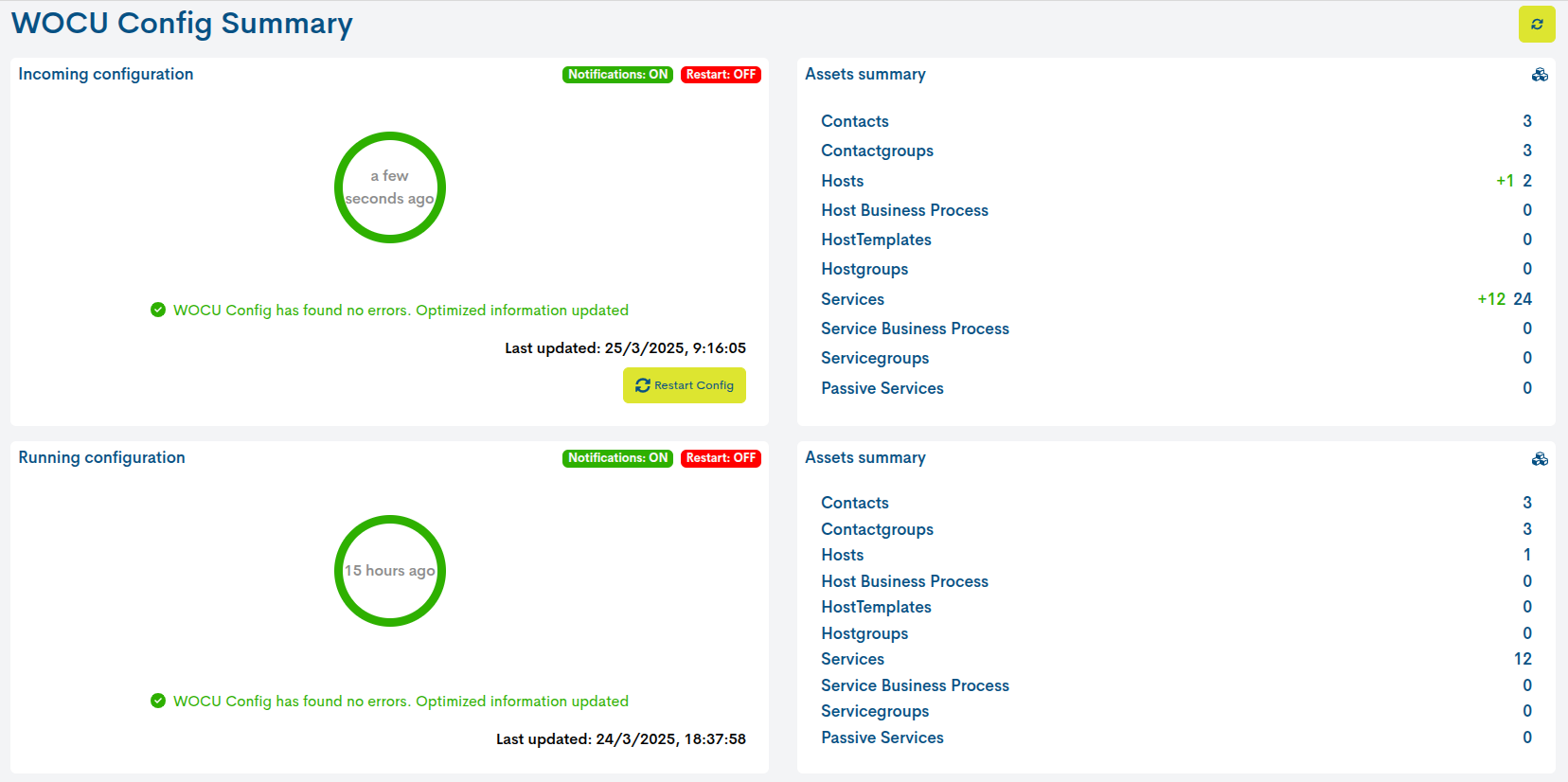
Atención
En caso de que el usuario recule acerca de la eliminación del Dispositivo, se deberá volver a lanzar Tareas de Importación (Tasks) para el redescubrimiento e integración nuevamente del Dispositivo en la red de monitorización.
Eliminar Dispositivos integrados en HostGroups y Business Processes
Cuando el Dispositivo eliminado forme parte de un Grupo de Dispositivos (HostGroup), el sistema lo extraerá y eliminará automáticamente del grupo en cuestión, sin interacción por parte del usuario.
En cambio, en Procesos de Negocio (Business Processes) el usuario debe eliminar manualmente el Dispositivo de la configuración de la entidad lógica. Veamos el siguiente ejemplo:
1. Nos interesa eliminar el Dispositivo Doc_23 integrado en el
HBP Ex_DOC, como se observa en el Inventario de Dispositivos de Proceso de Negocio (Hosts Business Processes) en Activos.
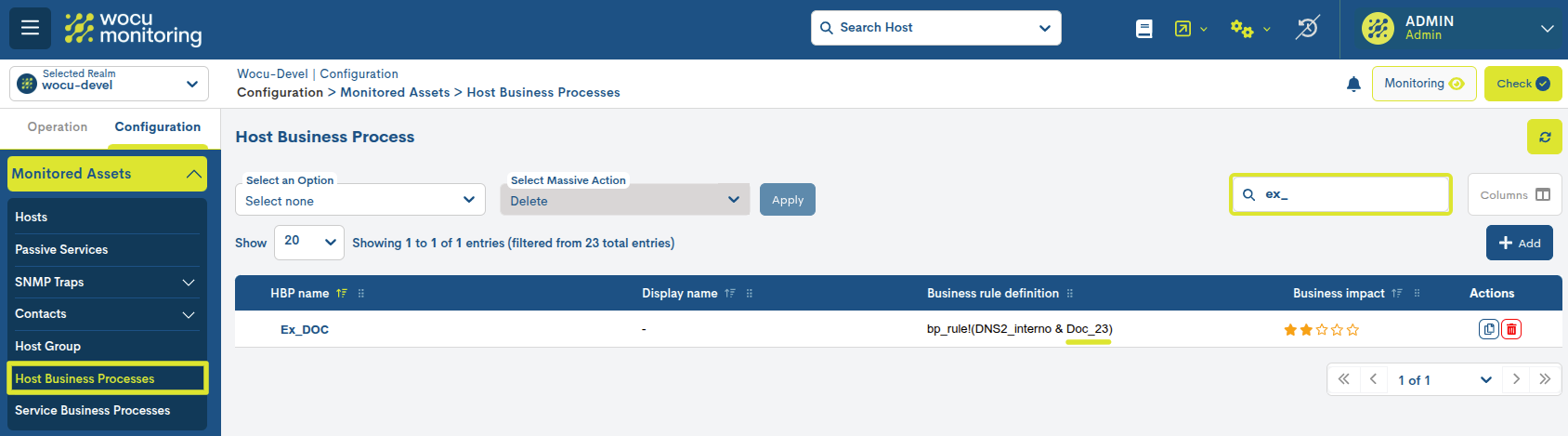
2. Si regresamos al Inventario de Dispositivos (Hosts) en Activos y localizamos
el Dispositivo Doc_23, podemos comprobar como el sistema asigna el
estado Protegido (🔒), impidiendo efectuar el borrado del mismo.
Esta situación es causada por la vinculación del activo a un Host Business
Process o Service Business Process.
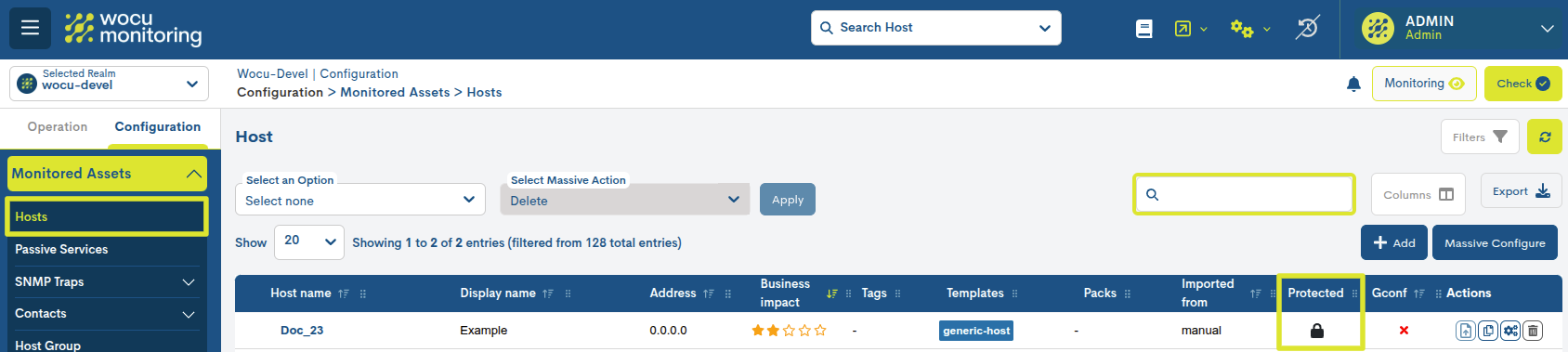
Para obtener más detalles, accionando sobre el icono protegido 🔒 se visualizará la ventana informativa Host Dependencies, la cual señala el Host Business Processes o Service Business Processes del que forma parte el Dispositivo que nos interesa eliminar.
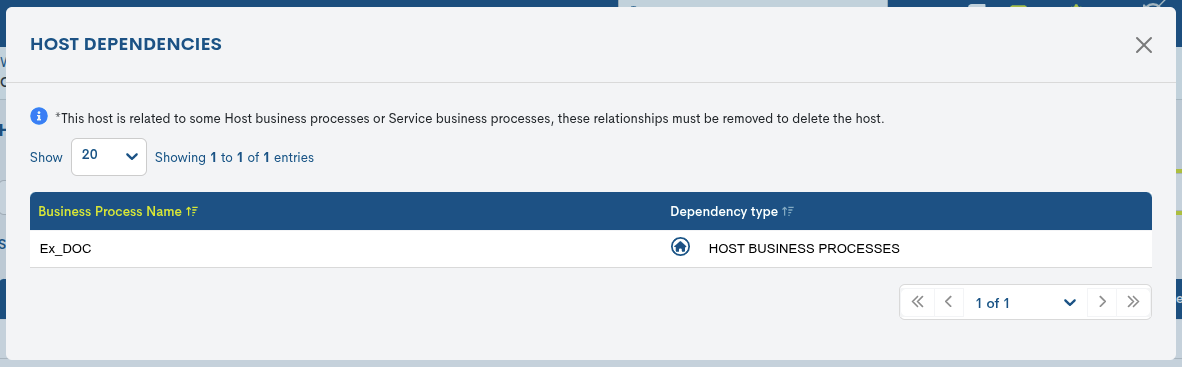
Importante
La eliminación de activos en ningún caso dejará elementos huérfanos o entidades desectructuradas, ya sean Host Business Process o Service Business Process.
3. Como indica la vista Host Dependencies, es necesario retirar el
activo Doc_23 del Proceso de Negocio (Business Processes) mediante
la acción Edit (a través del modal Información detallada de Dispositivos de Proceso de Negocio).
En concreto, en el campo Business Rule definition
habrá que retirar la referencia del dispositivo Doc_23 de la configuración
de la regla, haciendo clic sobre el icono X correspondiente a dicho dispositivo,
tal como se muestra en la siguiente imagen:
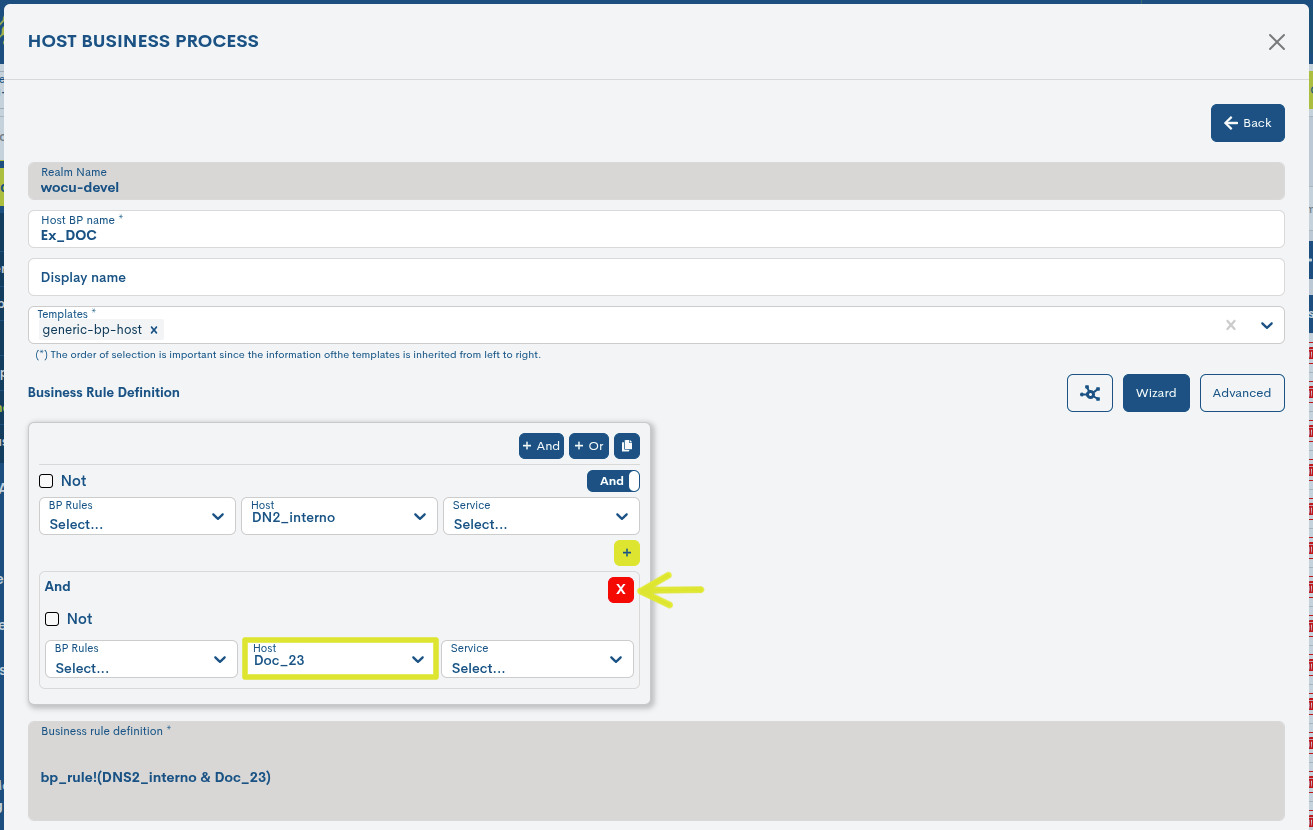
4. Confirmado el cambio realizado, desde el Inventario de
Dispositivos (Hosts) en Activos ya es posible llevar a cabo la baja del
Dispositivo Doc_23 mediante la acción de borrado, puesto que el estado
Protegido (🔒) ha sido revocado.
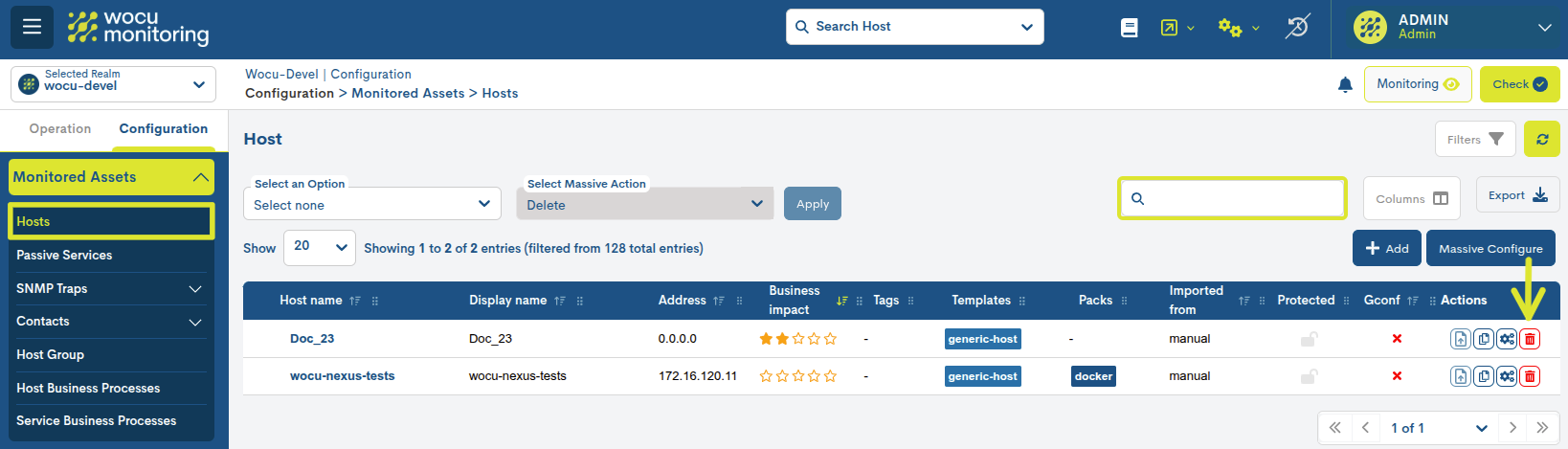
La baja del Dispositivo será consolidada en el sistema a través de la ejecución de la acción Aplicar cambios: WOCU Check.

De inmediato aparecerá un cuadro de diálogo informando del estado de la BBDD. Para efectuar los cambios, habrá que confirmar el reinicio y actualización del sistema, a través del botón azul Restart WOCU. Se creará también unas Instantáneas (Snapshots) automáticas de la configuración existente antes de reiniciar.
Importante
WOCU-Monitoring dispone de la Tarea CSV_Delete para el borrado masivo (desimportación) de activos, agilizando procesos de limpieza de redes.
Para un uso eficiente y estable de la herramienta, se recomienda el mantenimiento y depuración constante de la red monitorizada y así garantizar el control y la supervisión de todos los activos y procesos que impactan en nuestro negocio.